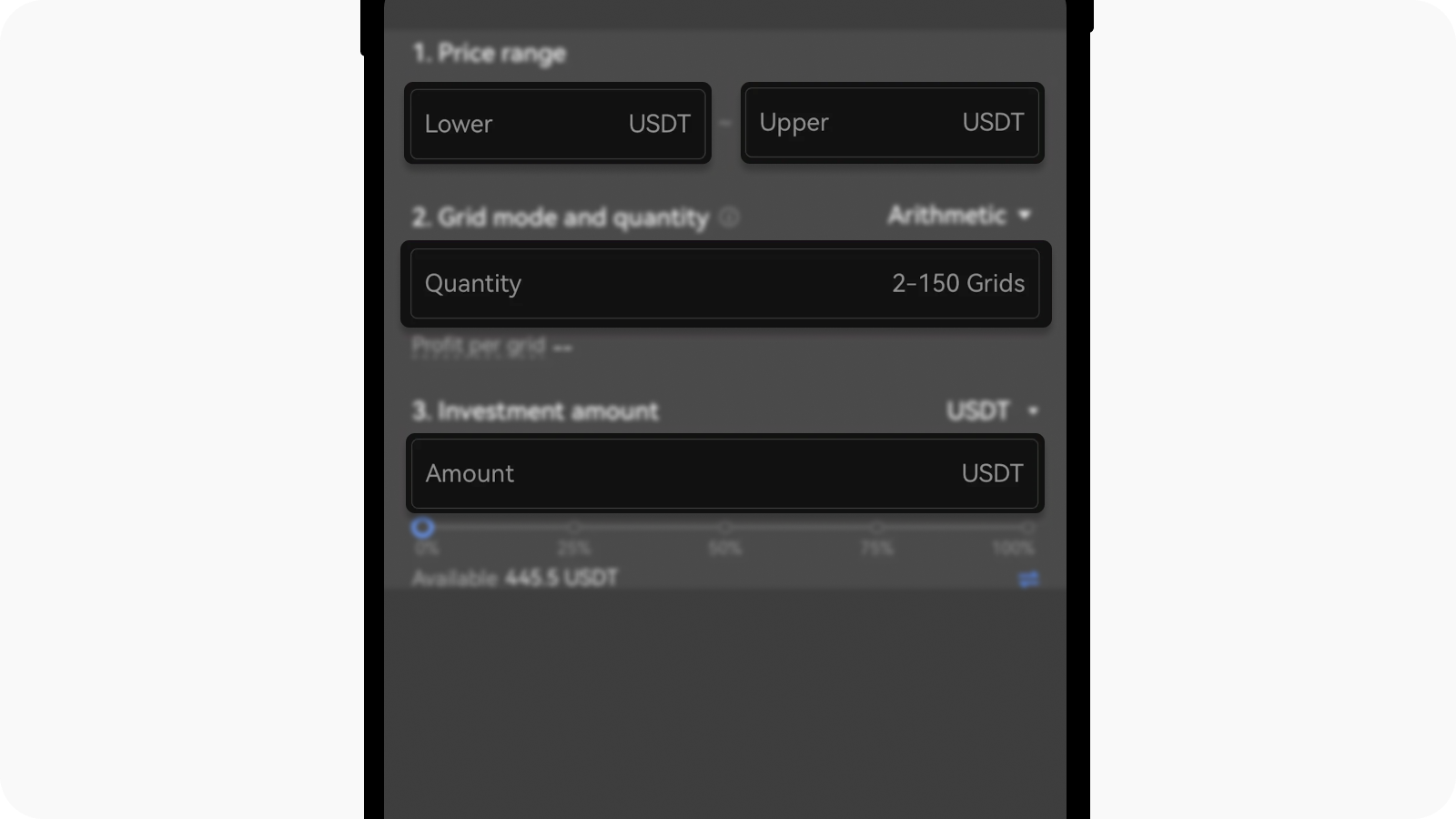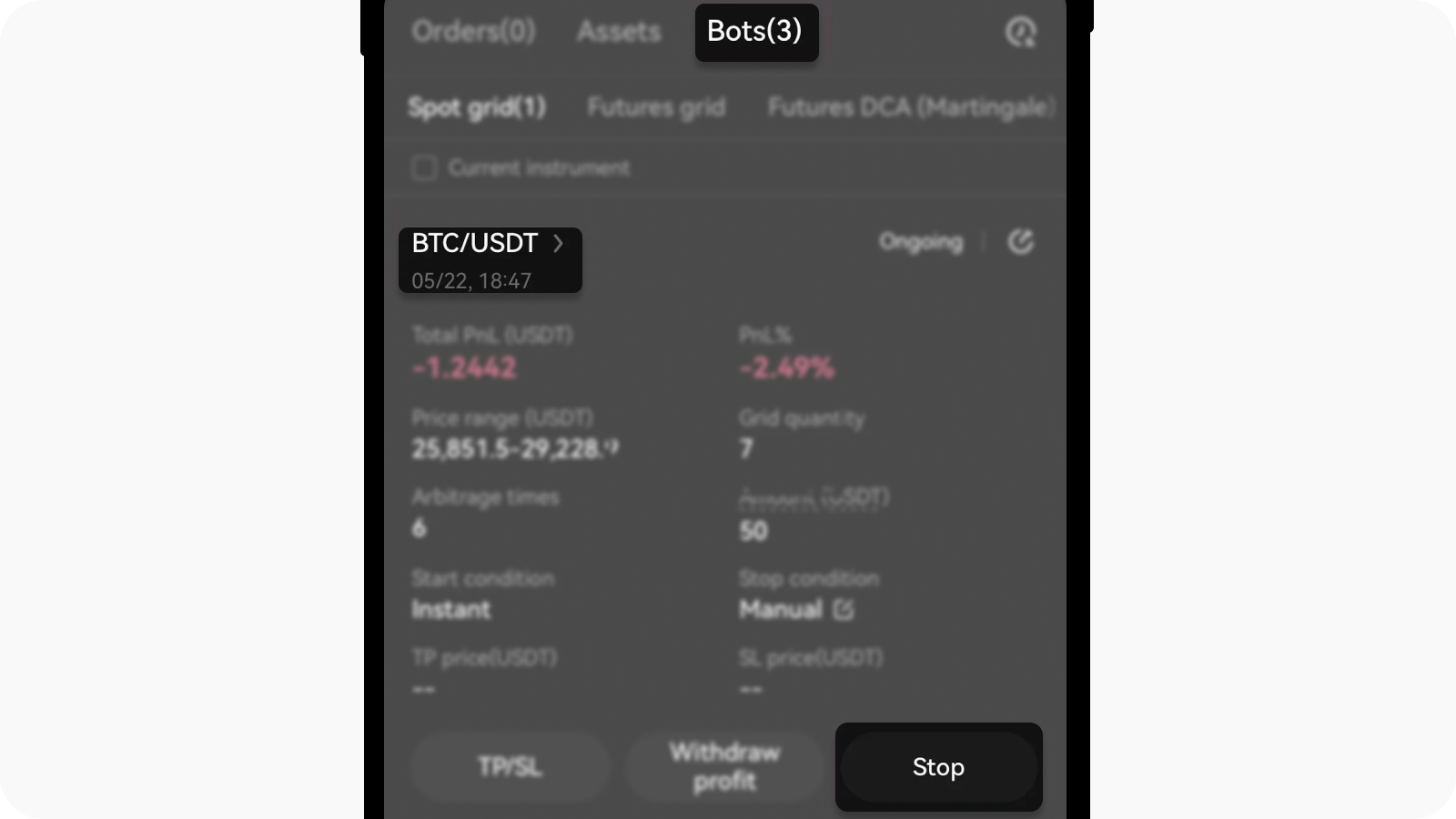¿Cómo configuro manualmente los bots de trading Spot grid?
¿Cómo puedo configurar el bot de trading?
Nuestro bot de trading cripto también te permite determinar manualmente los parámetros del grid. Este enfoque puede ofrecer un mayor control al usuario. Aquí te mostramos cómo puedes hacerlo:
Ingresa los límites de precio superior e inferior para el rango de operaciones que quieras. A continuación, introduce el número de grids con los que deseas rellenar el intervalo. Esto determinará el tamaño de las órdenes de compra y venta que crea el bot. A continuación, introduce el monto total con el que deseas abrir una posición y selecciona la criptomoneda correspondiente
Nota: también hay una opción para establecer cómo se espacia el grid. El modo Aritmético posiciona cada línea del grid en intervalos de precio fijos (por ejemplo, cada 20 USDT). En cambio, el modo Geométrico establece los grids a partir de un porcentaje fijo del precio actual, lo que da lugar a grids cada vez más amplios con respecto al precio inicial.Cuando hayas determinado los parámetros de los bots de Grid, selecciona Crear
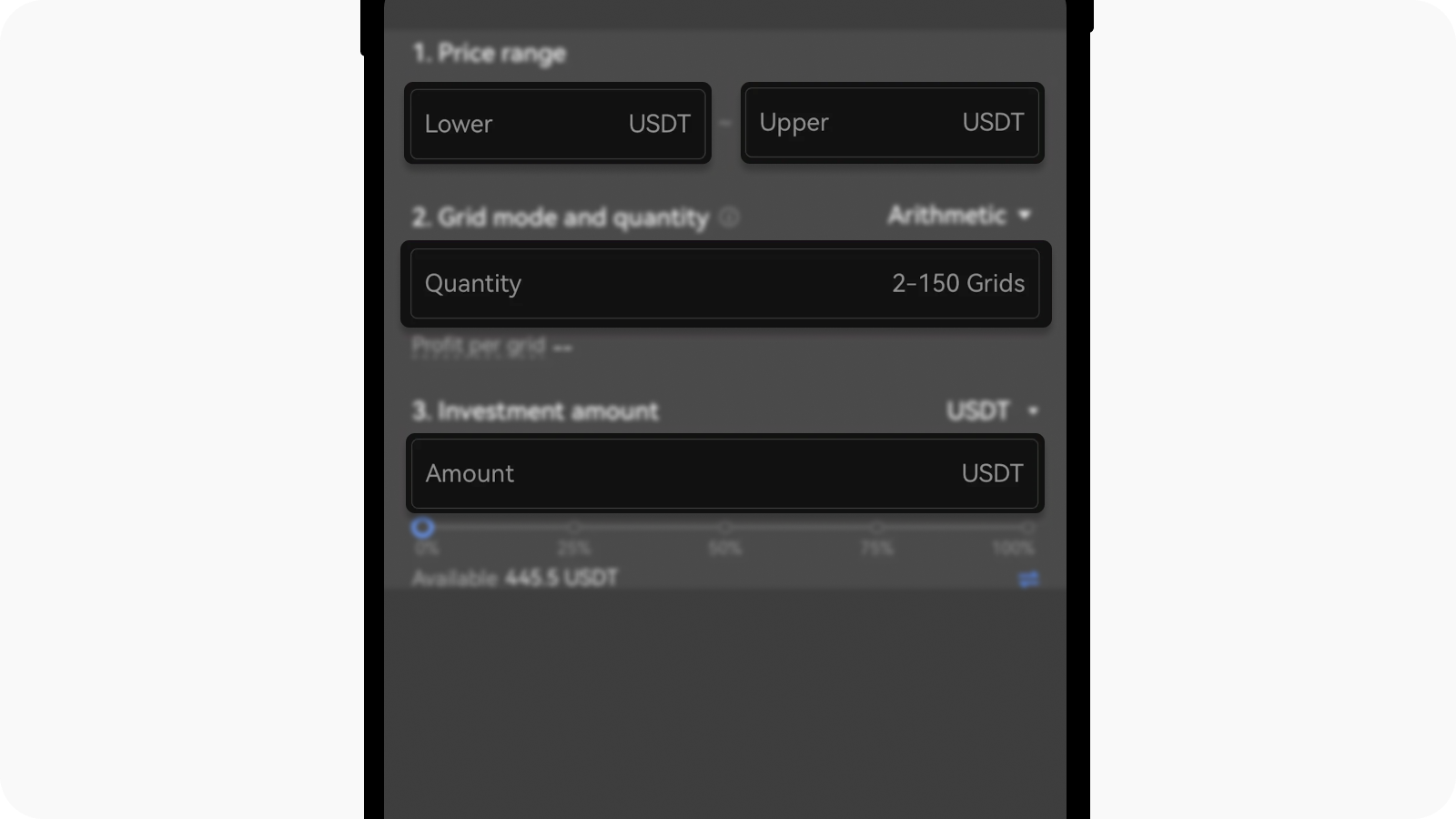
Determina manualmente los detalles que prefieres.
En la siguiente pantalla, tienes la opción de añadir un precio para un take profit o un stop loss en tu trade. Esta opción puede ser útil si el precio del activo aumenta o disminuye más allá del rango que estableciste. Básicamente, estas opciones te hacen salir de tu posición, ya sea para obtener ganancias o para limitar mayores fluctuaciones del precio
Ingresa tus niveles de SL/TP, comprueba los detalles del trade y selecciona Confirmar para implementar el bot de trading spot grid
Puedes comprobar las posiciones abiertas en la pestaña Bots, en el panel de operaciones principal. Si seleccionas Bot , se mostrará información adicional sobre su trading, incluyendo las órdenes abiertas y el historial de trading. Si seleccionas Stop, saldrás de tus posiciones de spot grid
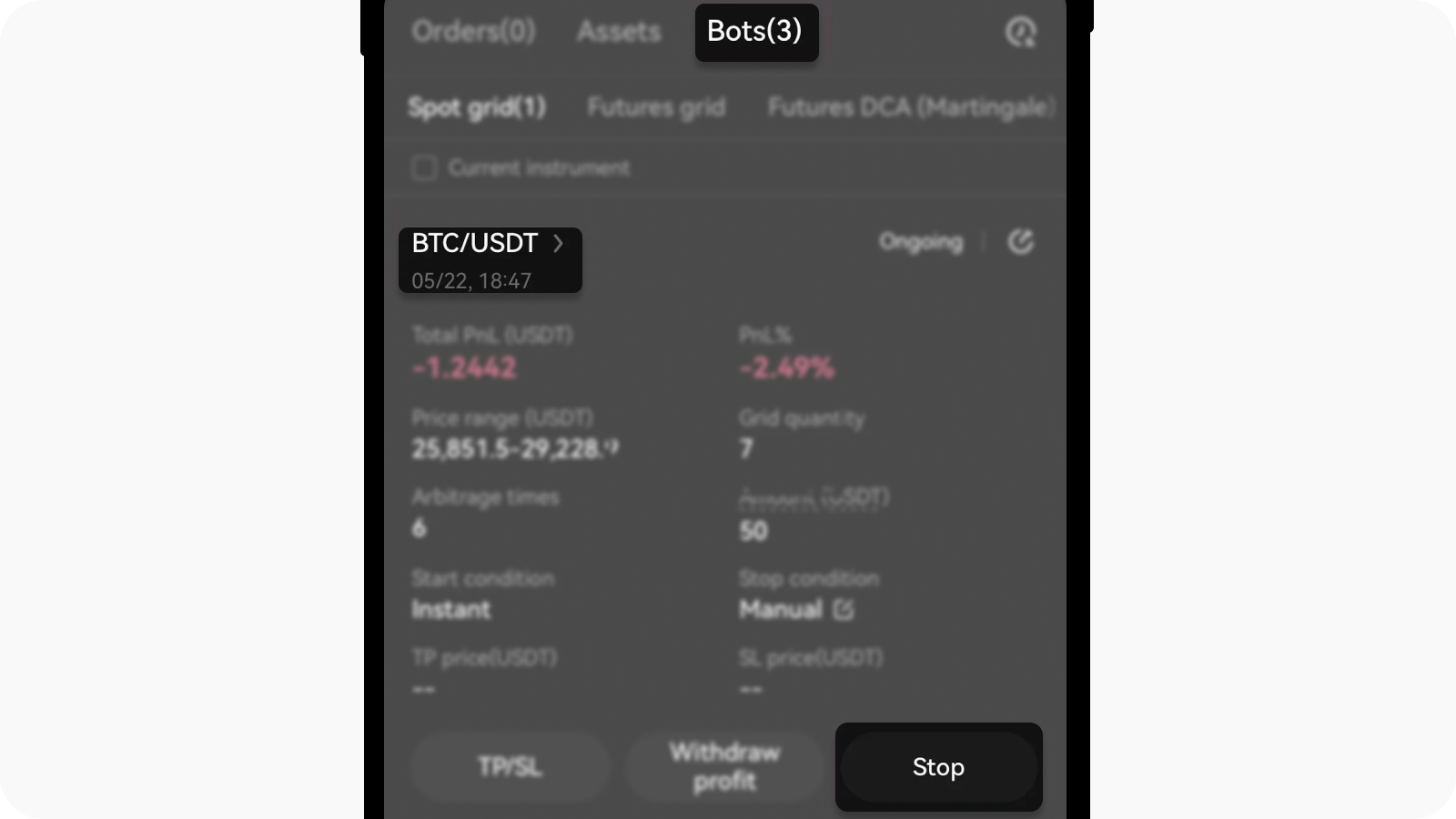
Comprueba los detalles de tu trade y selecciona Stop para salir de la posición.
¿Qué es la función Editar parámetros y por qué debería usarla?
La función Editar parámetros está diseñada para ofrecer a los usuarios una mayor flexibilidad y control. Esta función te permite:
Ajustar la configuración del grid bot, como el rango superior y el inferior o la cantidad de grid, al instante y sin tener que cerrar ni volver a abrir nuevos bots.
Responder mejor a cambios en las condiciones del mercado y mantener una estrategia de inversión coherente.
Esta nueva función también ayuda a los influencers a garantizar que cualquier cambio que hagan en sus bots se reproduzca sin problemas en los bots de sus seguidores.
¿Cuáles son los cambios incluidos en la función Editar parámetros?
Ahora, los usuarios pueden editar el rango y la cantidad del grid directamente dentro del bot.
Las opciones de trailing up y trailing down quedarán deshabilitadas automáticamente después de la edición y no se podrán ajustar por separado.
Las condiciones de inicio y detención avanzados se mantendrán sin cambios y no podrán editarse.
Si no hay suficientes activos de base y de cotización, se pedirá a los usuarios que reembolsen los activos de cotización para alcanzar la inversión mínima requerida. No está permitido añadir activos base.
Las pérdidas y ganancias (P&G) serán reinvertidas por defecto después de cualquier modificación.
El flujo de trabajo del mercado no está incluido en esta fase, por lo que los cambios que hagan los traders líderes no serán emitidos a los suscriptores.
Las modificaciones se pueden realizar en todos los estados de ejecución, excepto en STOP_DELAY_TRIGGER.
Esta nueva función está diseñada para ayudarte a maximizar tu estrategia de trading con más flexibilidad y facilidad y para garantizar así que tus bots se adaptan a la evolución de tus objetivos.
¿Cómo puedo usar la función Editar parámetros?
Selecciona la opción Trade y, una vez que se haya cargado el menú desplegable, selecciona la opción Bots de trading
Selecciona Historial para cargar la lista de bots en la página Mis bots

Accede a tu lista de bots de trading en la opción Historial
Una vez dentro, visualiza únicamente tus bots de spot grid usando el filtro Todos los bots > Spot grid
Selecciona la opción Editar dentro del área de tu bot de spot grid preferido

Ve a la opción Editar para acceder a las funciones de ajuste
En el menú desplegable que aparecerá, selecciona Editar parámetros
Ingresa los detalles según tu preferencia

Ingresa tus parámetros preferidos
Confirma tus parámetros pulsando Confirmar

Modifica tus parámetros con éxito confirmando los detalles una última vez